Windows 11de parlaklığı ayarlamanın 8 yolu

Windows 11 cihazındaki parlaklığın ayarlanması için pratik bilgiler. Parlaklık kısayol tuşları ve ayarlama yöntemleri hakkında detaylar.
Windows 10'da OneDrive, işletim sistemine gömülüdür ve dosyalarınızı depolamak, diğer cihazlarla senkronize etmek, Windows 10 ayarlarınızı senkronize etmek vb. için varsayılan hizmet olarak hizmet eder. Bununla çalışırken en sık sorulan sorulardan biri: "OneDrive'ın klasör konumunu nasıl değiştiririm?" . OneDrive klasörünüzü taşımak ve dosyalarınızı varsayılandan başka bir konumda depolamak istiyorsanız, bunu nasıl yapacağınız aşağıda açıklanmıştır:
İçindekiler
OneDrive, Windows 10'da verileri nerede depolar?
Windows 10'da OneDrive ayrıca bir kullanıcı klasörüdür. Bu ne anlama geliyor? Dosya Gezgini'ni açar ve Windows 10'un yüklü olduğu sürücüye giderseniz, Kullanıcılar adlı bir klasör bulursunuz . Erişin ve ardından kullanıcı hesabı klasörünüzü açın. Burada, kullanıcınızın tüm standart klasörlerini görebilirsiniz: Belgeler, Resimler, OneDrive ve diğerleri.
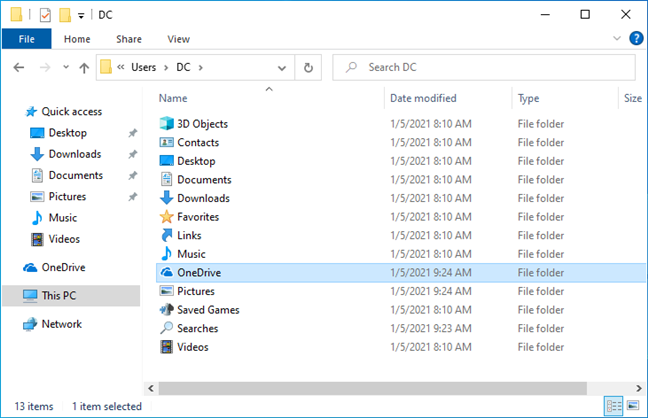
Windows 10 kullanıcı hesabındaki varsayılan klasörler
Bu, Windows 10'da OneDrive'ın dosyalarınızı şu varsayılan konumda depoladığı anlamına gelir: "C:\Users\Kullanıcı Hesabınız\OneDrive." Dosyalarınızı başka bir sürücüde, bölümde veya klasörde depolamak istiyorsanız, OneDrive'ın varsayılan konumunu değiştirmenin açık bir yolu yoktur. Konum değişikliğinin diğer kullanıcı klasörlerinde olduğu gibi çalıştığını varsayabilirsiniz ( okuyun: Windows 10'da (Belgeler, İndirilenler, vb.) kullanıcı klasörü konumları nasıl değiştirilir ), ancak bu doğru değil. Ancak, aşağıdakileri yaparak oldukça hızlı bir şekilde yapabilirsiniz. sonraki adımlar:
Windows 10'da OneDrive'ın konumu nasıl değiştirilir
Görev çubuğunun sağ tarafında OneDrive'ın simgesini görmelisiniz. Bir buluta benziyor. Üzerine tıklayın veya dokunun. Orada görmüyorsanız, sistem tepsisinden küçük yukarı oka basın. Gizli simgeler listesinde OneDrive'ı bulacaksınız.
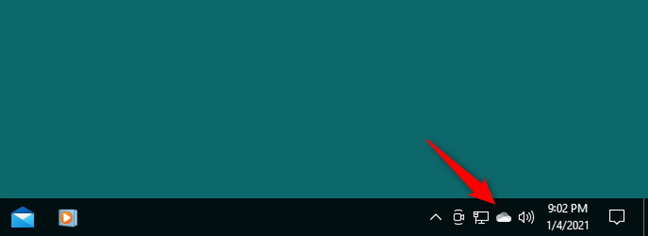
Görev çubuğundan OneDrive simgesi
İPUCU: Sistem tepsisinde OneDrive simgesini bulamıyorsanız, Başlat Menüsü'nden OneDrive uygulamasını açabilirsiniz . Kısayolunu O harfi ile başlayan uygulamalar listesinde bulabilirsiniz.
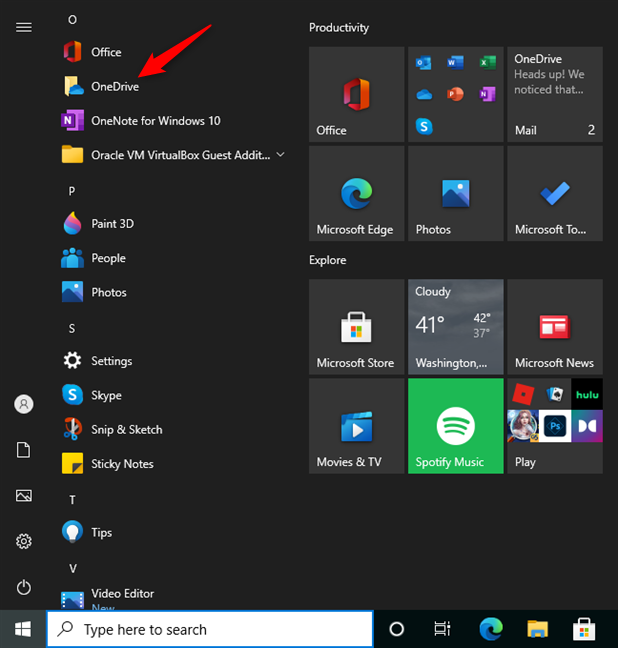
Windows 10 Başlat Menüsünden OneDrive'ı Açma
Önceki eylem, OneDrive ve Windows 10 PC'nizde gerçekleştirdiği son eylemlerle ilgili ayrıntıları içeren bir açılır pencere açar. Yardım ve Ayarlar düğmesine tıklayın veya dokunun .
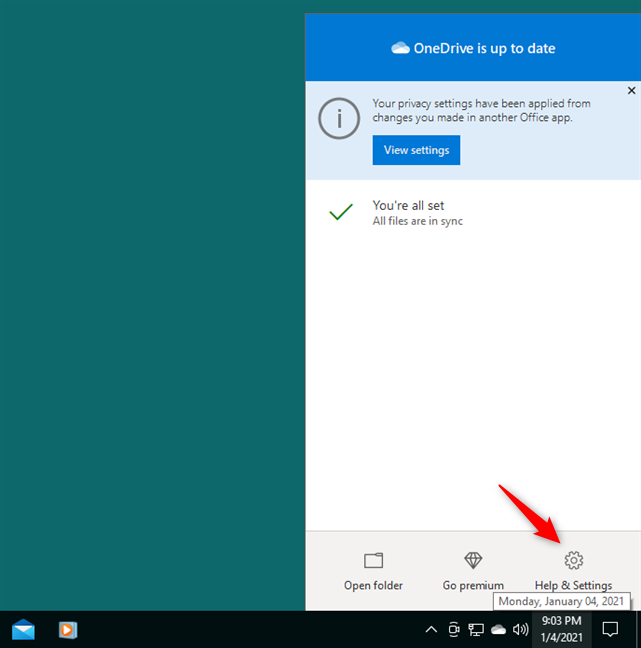
OneDrive penceresindeki Yardım ve Ayarlar
Bu, çeşitli seçenekler içeren bir menü açar - ondan Ayarlar'ı seçin .
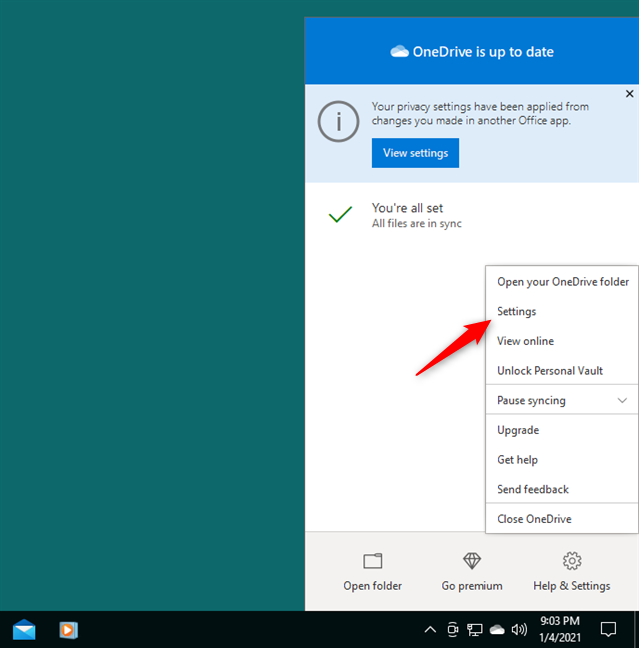
OneDrive Ayarlarını Açma
Ardından, Windows 10 size Microsoft OneDrive adlı başka bir pencere gösterir . İçinde, Hesap sekmesini seçin ve ardından “Bu Bilgisayarın Bağlantısını Kaldır” bağlantısına tıklayın veya dokunun .
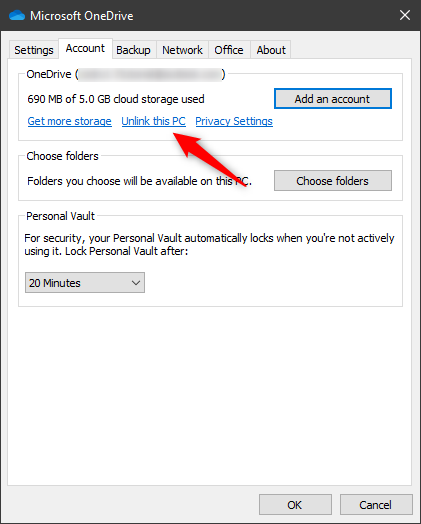
Bu Bilgisayarın OneDrive ile Bağlantısını Kaldırmayı Seçme
OneDrive, bilgisayarınızın bağlantısını kaldırmak istediğinizden emin olup olmadığınızı sorduğunda, Hesabın bağlantısını kaldır düğmesine basarak işlemi onaylayın. Bu, OneDrive'ın dosyalarınızı eşitlemeyi durdurmasına neden olur ve OneDrive klasörünü başka bir yere taşımak istiyorsanız bu zorunlu bir adımdır.
Bu değişikliği onayladıktan sonra , Windows 10 PC'nizde OneDrive'ı kullanmak için oturum açmanız veya bir Microsoft hesabı oluşturmanız istendiğini unutmayın. Şimdilik görmezden gelin, ancak daha sonra ihtiyaç duyacağınız için pencereyi açık bırakın.
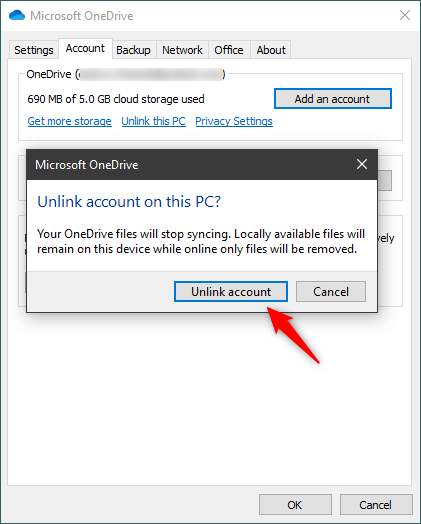
OneDrive'dan hesabın bağlantısını kaldır
Sonraki adım, OneDrive klasörünüzü orijinal konumundan olmasını istediğiniz yere taşımaktır. Dosya Gezgini'ni açın ve OneDrive'ın geçerli konumuna gidin. Varsayılan olarak, bu "C:\Users\Kullanıcı Hesabınız\OneDrive"dır. Bulduktan sonra, OneDrive klasörünü seçin ve şerit arayüzündeki Giriş sekmesinden Şuraya Taşı düğmesine tıklayın veya dokunun.
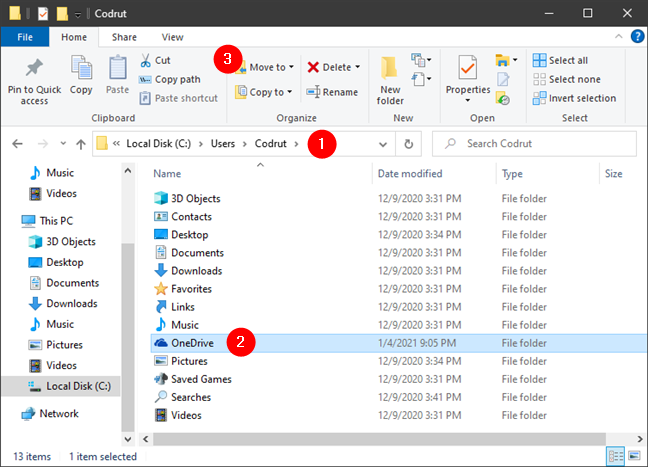
OneDrive klasörünü geçerli konumundan taşıyın
Seçenekler listesinde, “ Konum seç...” öğesini seçin .
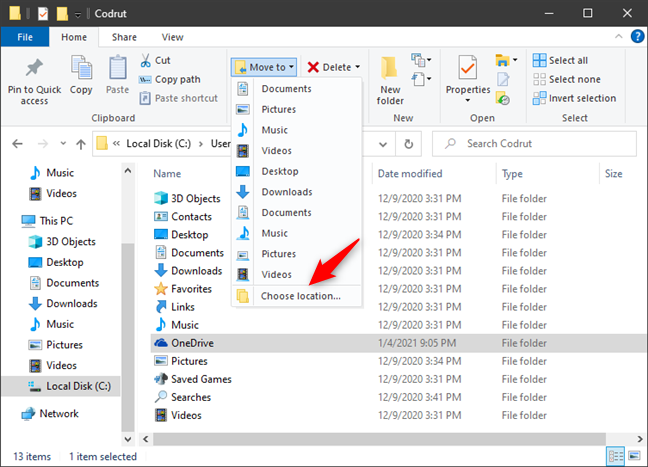
Dosya Gezgini'nde Konum Seç'i seçin
Şimdi Windows 10 PC'nize göz atın ve OneDrive'ı taşımak istediğiniz sürücüyü, bölümü veya klasörü seçin. Oraya vardığınızda, Taşı düğmesine tıklayın veya dokunun. Ardından, Windows 10'un OneDrive klasörünüzü ve içindeki tüm dosyaları yeni konuma taşımasını bekleyin. Dosyalarınızın sayısına ve boyutuna bağlı olarak bu adım biraz zaman alabilir.
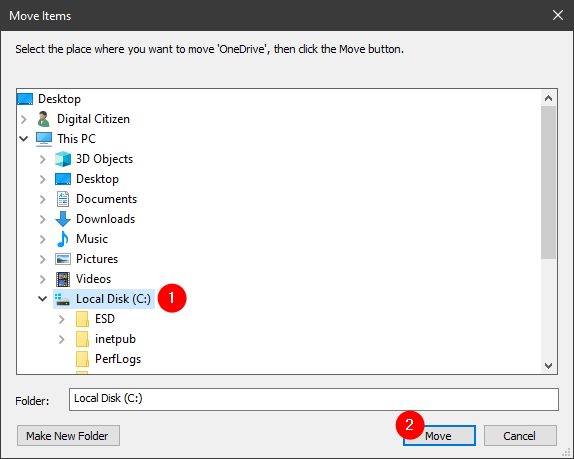
Windows 10 PC'de OneDrive'ın nereye taşınacağını seçme
Windows 10, OneDrive klasörünüzü taşımayı bitirdikten sonra Dosya Gezgini'ni kapatabilirsiniz .
Açık bırakılan OneDrive oturum açma penceresine dönün, Microsoft hesabınızla ilişkili e-posta adresini girin . Ardından, Oturum aç ' a tıklayın veya dokunun .
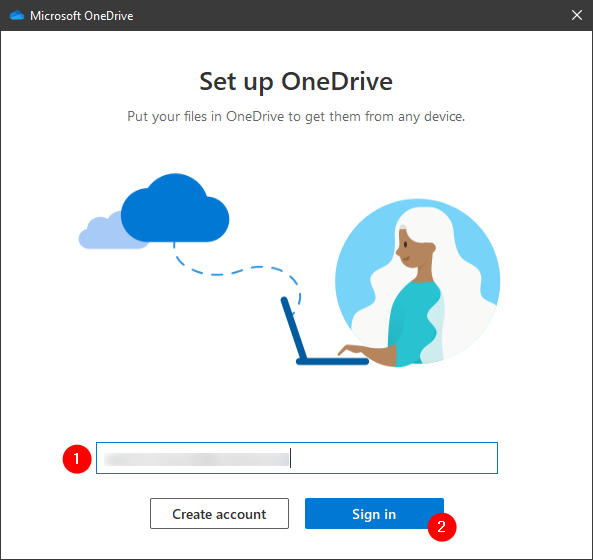
Microsoft hesabınızın e-posta adresini girme
Parolanızı yazın ve Oturum aç'a basın veya Microsoft hesabınıza erişmek için Microsoft Authenticator uygulamanız gibi alternatif bir kimlik doğrulama yöntemi kullanın .
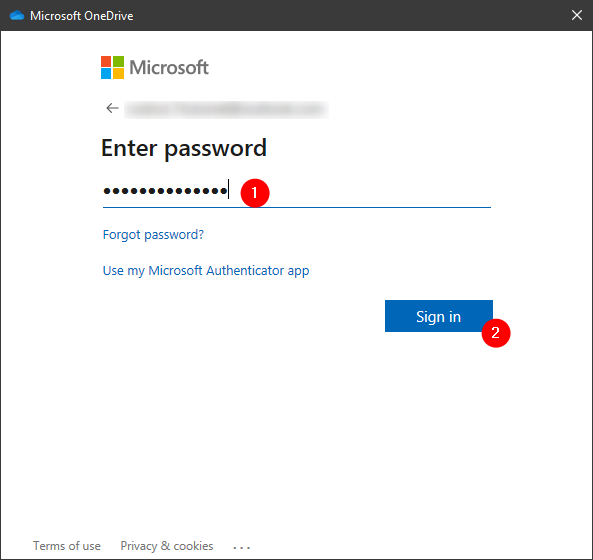
Microsoft hesabınızda kimlik doğrulama
Ardından OneDrive, dosyalarınızı nerede depolamayı planladığını size gösterir. Bildiğiniz gibi, varsayılan olarak bu, "C:\Users\Kullanıcı Hesabınız\OneDrive"dır. OneDrive'ınız için farklı bir konum kullanmak istediğiniz için “Konumu değiştir” bağlantısına tıklayın veya dokunun.
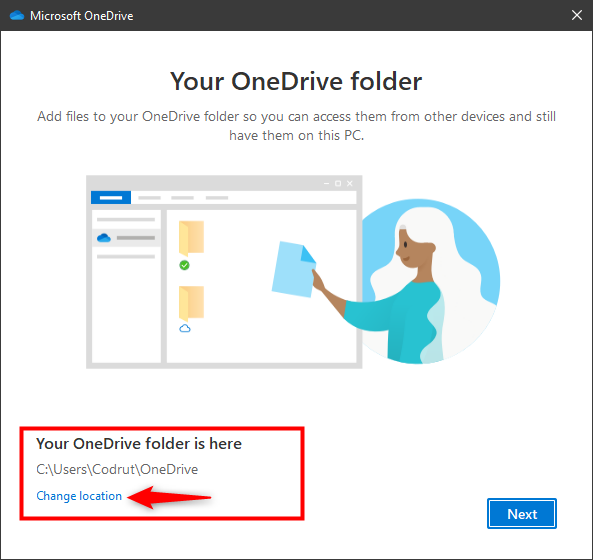
OneDrive için konumu değiştirmeyi seçme
OneDrive şimdi "OneDrive konumunuzu seçin" adlı bir Dosya Gezgini penceresi açar. Windows 10 PC'nize göz atmak için kullanın ve OneDrive klasörünüzü daha önce taşıdığınız yeri seçin. Bunu yaptıktan sonra Klasör Seç düğmesine basın.
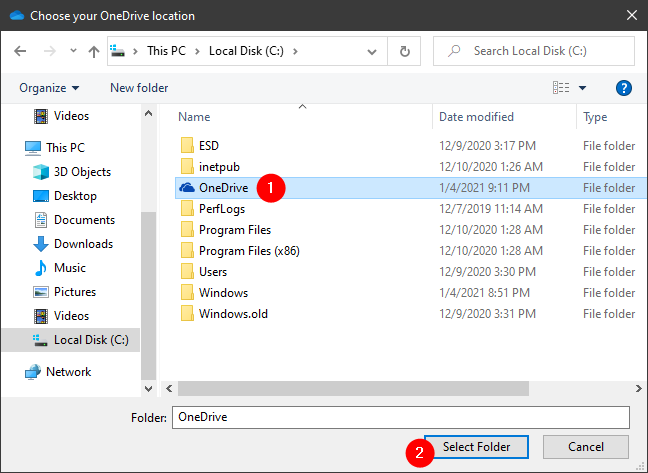
Yeni OneDrive konumuna göz atma
OneDrive , "bu bilgisayarda bir OneDrive klasörü zaten var" olduğunu algıladığından, şimdi yine de "Bu klasörü kullan" niyetinde olduğunuzu onaylamanız gerekir .
OneDrive için bu klasörü kullanmayı seçme
Şimdi OneDrive'ın konumunun talimatlarınıza göre değiştirildiğini görmelisiniz. Devam etmek için İleri'ye tıklayın veya dokunun .
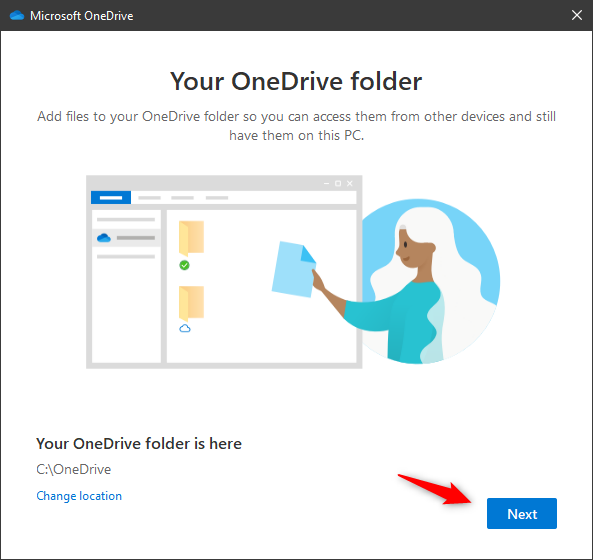
OneDrive'ın konumu değiştirildi
OneDrive klasörünüzün konumu şimdi değiştirilmiş olsa da, yapılandırmanız gereken bir şey daha var. Bu, Masaüstü, Belgeler ve Resimler klasörlerinizi OneDrive'a yedeklemek isteyip istemediğinizi seçmek içindir. Bunu yaptıktan sonra Devam'a tıklayın veya dokunun .
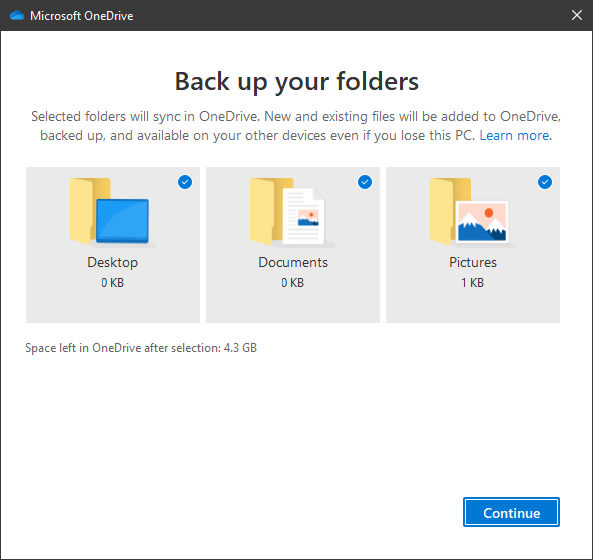
OneDrive'a hangi klasörlerin yedekleneceğini seçme
Ardından, OneDrive size bununla ilgili bazı bilgiler ve ücretsiz bir plan kullanıyorsanız ücretli bir plana yükseltmenin faydalarıyla birlikte birkaç slayt gösterir. “OneDrive'ınız sizin için hazır” diyen sonuncuyu görene kadar , İleri düğmesine birkaç kez tıklayarak veya dokunarak slaytları gözden geçirin. “OneDrive klasörümü aç” seçeneğine tıklayın veya dokunun ve Dosya Gezgini'nin başlatılmasını ve sizi yeni OneDrive konumunuza götürmesini izleyin .
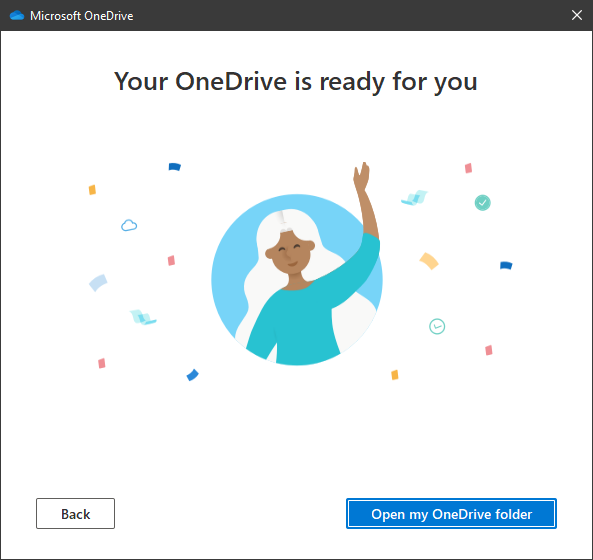
OneDrive hazır
Hepsi bu kadar: OneDrive klasörünüz artık olmasını istediğiniz yere taşındı.
OneDrive klasör adımı değiştirebilir miyim?
Bazı kişiler, OneDrive klasörlerinin adını değiştirip değiştiremeyeceklerini sordu. Maalesef bu mümkün değil. İnternette, bazılarının bazı kayıt defteri hacklerini kullanarak onunla oynamayı başardığına dair bazı kanıtlar bulduk, ancak sonuçlar iyi değildi ve genellikle değerinden daha fazla soruna neden oldu. Ancak, OneDrive klasör adını değiştirebilmek istediğiniz bir şeyse , OneDrive'ın geri bildirim sayfasında bu özellik için oy vermekten çekinmeyin .
OneDrive klasör konumunuzu neden değiştirdiniz?
Gördüğünüz gibi, OneDrive klasörünün konumunu değiştirmek kolaydır. Atmanız gereken birkaç adım var, ancak bunlar karmaşık değil. Ancak, Windows 10'un Ayarlar uygulamasında bu amaç için bir seçenek sunması bize göre daha da basit olabilirdi . Sonunda, neden OneDrive'ınızın konumunu değiştirmek istediniz? Güvende tutmak için başka bir sürücüye mi taşıdınız? Yoksa Windows 10 bölümünüzde daha fazla boş alana mı ihtiyacınız var? Yorumlar bölümünde bize bildirin.
Windows 11 cihazındaki parlaklığın ayarlanması için pratik bilgiler. Parlaklık kısayol tuşları ve ayarlama yöntemleri hakkında detaylar.
Windows 10 ve Windows 11
Windows 10
Eğer Samsung telefonunuzda Galaxy AI özelliğini artık kullanmanıza gerek kalmadıysa çok basit bir işlemle kapatabilirsiniz. İşte Samsung telefonlarda Galaxy AI'yı kapatma talimatları.
Instagram'da herhangi bir AI karakteri kullanmanıza gerek yoksa, onu da hızlıca silebilirsiniz. İşte Instagram'da yapay zeka karakterlerini kaldırma rehberi.
Excel'de delta sembolü, Excel'de üçgen sembolü olarak da bilinir, istatistiksel veri tablolarında, artan veya azalan sayıları veya kullanıcının isteğine göre herhangi bir veriyi ifade etmek için çok kullanılır.
Kullanıcılar, tüm sayfaların görüntülendiği bir Google E-Tablolar dosyasını paylaşmanın yanı sıra, bir Google E-Tablolar veri alanını paylaşmayı veya Google E-Tablolar'da bir sayfayı paylaşmayı seçebilirler.
Kullanıcılar ayrıca istedikleri zaman hem mobil hem de bilgisayar sürümlerinde ChatGPT hafızasını kapatmayı özelleştirebiliyorlar. ChatGPT depolamayı devre dışı bırakma talimatlarını aşağıda bulabilirsiniz.
Varsayılan olarak Windows Update güncellemeleri otomatik olarak kontrol eder ve ayrıca son güncellemenin ne zaman olduğunu da görebilirsiniz. Windows'un en son ne zaman güncellendiğini nasıl göreceğinize dair talimatlar aşağıdadır.
Temel olarak iPhone'da eSIM silme işlemini de takip etmemiz oldukça basit. İşte iPhone'da eSIM'i kaldırma talimatları.
iPhone'da Live Photos'u video olarak kaydetmenin yanı sıra, kullanıcılar iPhone'da Live Photos'u Boomerang'a çok basit bir şekilde dönüştürebilirler.
Birçok uygulama, FaceTime görüşmesi yaptığınızda otomatik olarak SharePlay özelliğini etkinleştiriyor; bu da yanlışlıkla yanlış bir düğmeye basmanıza ve yaptığınız görüntülü görüşmeyi mahvetmenize neden olabilir.
Tıkla Yap'ı etkinleştirdiğinizde, özellik çalışır ve tıkladığınız metni veya resmi anlar ve ardından ilgili bağlamsal eylemleri sağlamak için yargılarda bulunur.
Klavye arka ışığını açmak, klavyenin parlamasını sağlayarak, düşük ışık koşullarında çalışırken kullanışlı olabilir veya oyun köşenizin daha havalı görünmesini sağlayabilir. Dizüstü bilgisayar klavye ışıklarını açmanın 4 farklı yolunu aşağıdan seçebilirsiniz.
Windows 10'da Güvenli Mod'a girmenin birçok yolu vardır, Windows'a giremiyorsanız ve giremiyorsanız. Bilgisayarınızı başlatırken Windows 10 Güvenli Mod'a girmek için lütfen WebTech360'ın aşağıdaki makalesine bakın.
Grok AI, kişisel fotoğrafları yeni stillere dönüştürecek şekilde AI fotoğraf üretecini genişletti; örneğin ünlü animasyon filmleriyle Studio Ghibli tarzı fotoğraflar yaratıldı.
Google One AI Premium, kullanıcıların kaydolup Gemini Advanced asistanı gibi birçok yükseltilmiş özelliği deneyimlemeleri için 1 aylık ücretsiz deneme süresi sunuyor.
Apple, iOS 18.4 sürümünden itibaren kullanıcıların Safari'de son aramaların gösterilip gösterilmeyeceğine karar vermelerine olanak tanıyor.
















